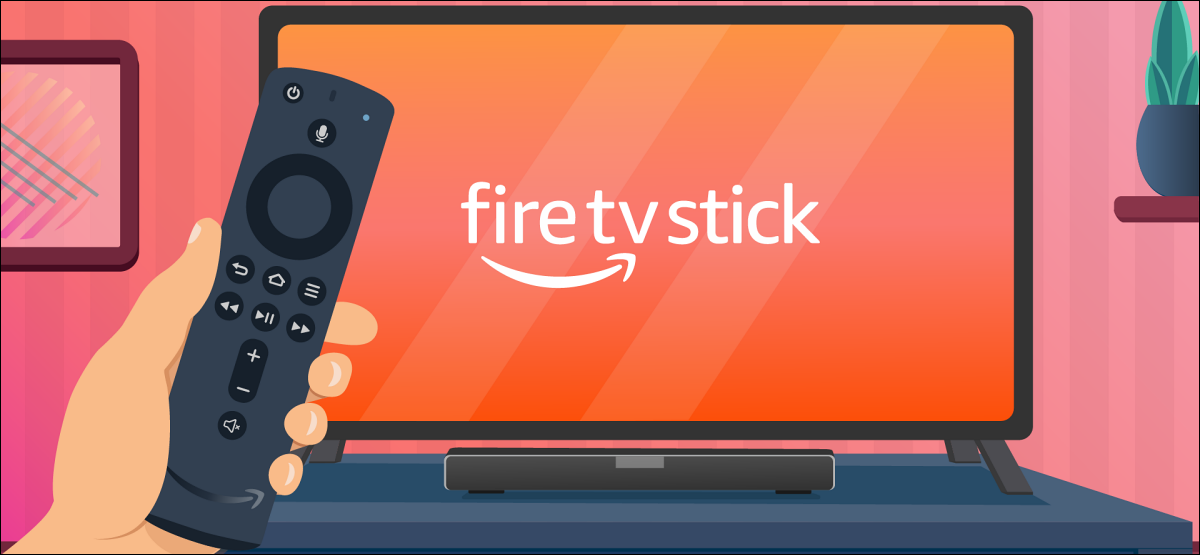
使用 Amazon Fire TV 镜像 Android 屏幕就像使用 Google Chromecast和 Apple 的 AirPlay 进行投射一样。为此,Android 设备和 Fire TV 需要位于同一 Wi-Fi 网络上。
首先,打开亚马逊消防电视。按住 Fire TV 遥控器上的“主页”按钮三秒钟。
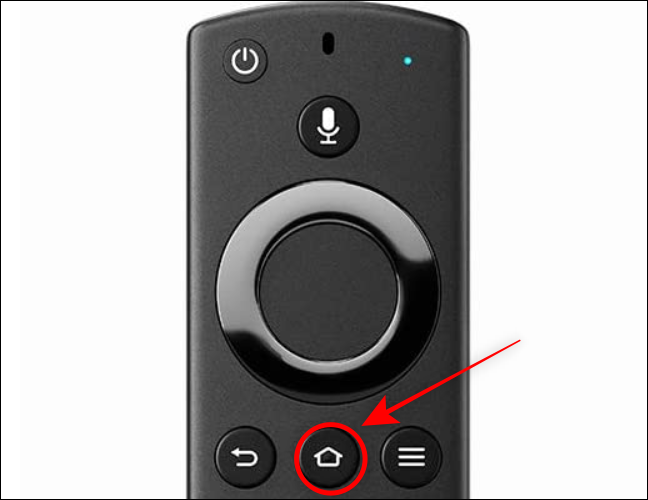
在出现的菜单中,选择“镜像”。
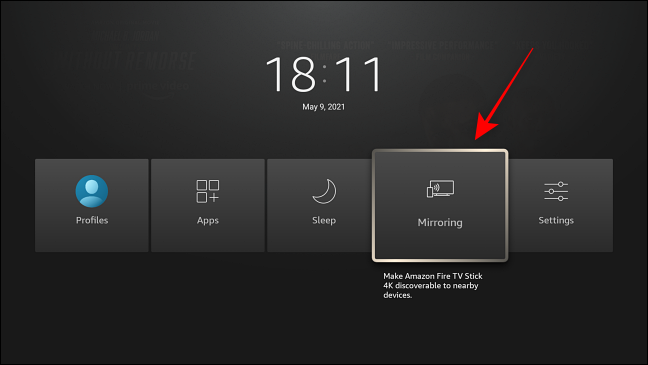
在 Android 上,打开“设置”应用程序并选择“蓝牙和设备连接”。
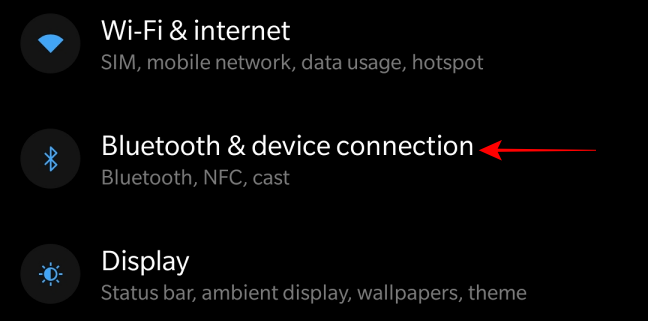
选择“连接首选项”。
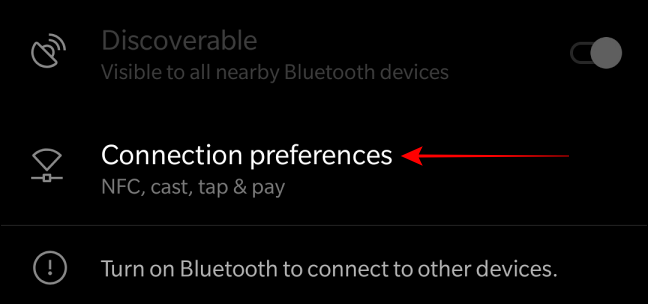
打开“投射”选项。
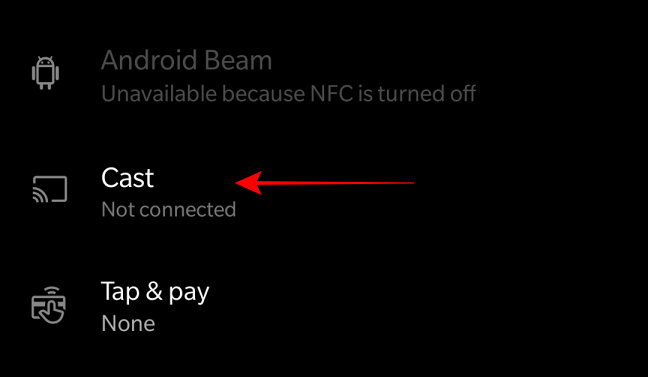
注意:您的 Android 可能带有不同的“Cast”名称,例如 Smart View、SmartShare、QuickConnect、Screen Casting、Wireless Display 或其他名称。
点击右上角的三点菜单图标,然后切换“启用无线显示”选项。
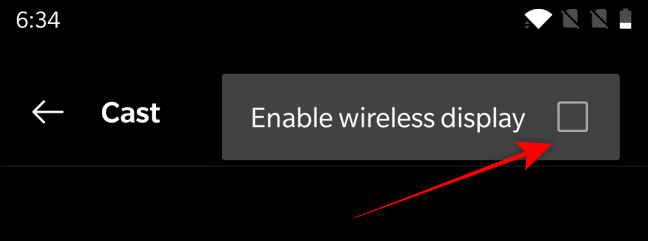
等待您的 Amazon Fire TV 出现在附近的设备列表中。当 Fire TV 出现在 Android 上时,点击它的名称。
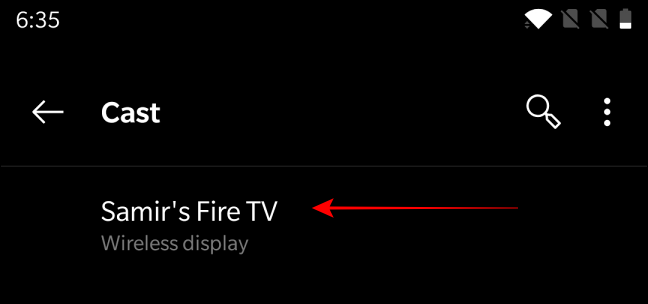
文本“已连接”将出现在 Fire TV 的名称下。
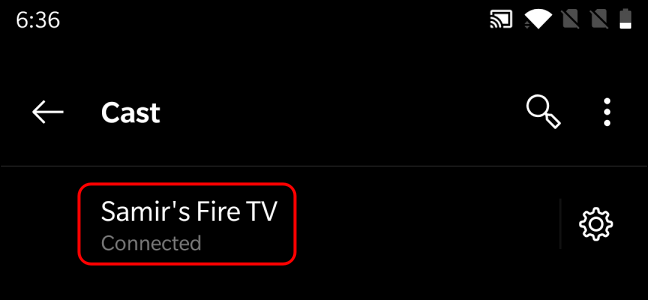
如果启用了方向锁定,您的 Android 设备的屏幕将以纵向模式显示。打开快速设置菜单并查找方向锁定选项,有时标题为“自动旋转”。如果已启用,请点击按钮将其禁用。
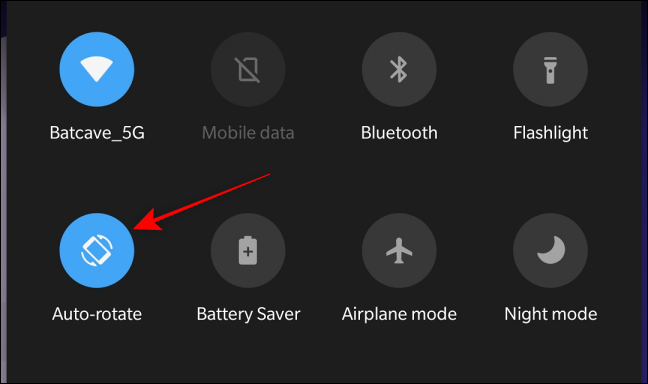
就是这样!现在在您的 Android 设备上播放您最喜爱的节目或应用程序,借助 Fire TV,它们将显示在电视机上。
将来,您可以使用“快速设置”菜单中的“投射”按钮将您的 Android 快速连接到 Amazon Fire TV。
正文完





